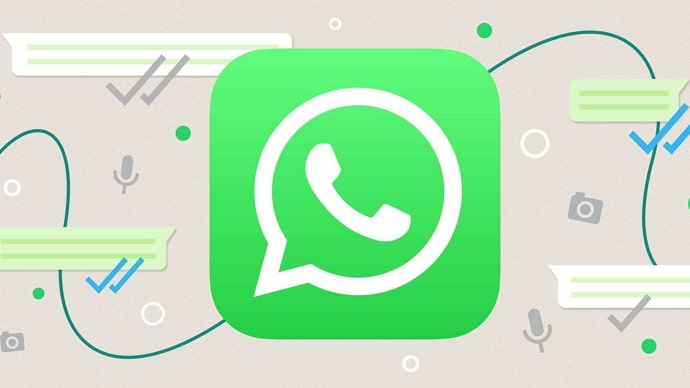Как да управлявате два акаунта в WhatsApp на телефона
Сега WhatsApp навлиза по-дълбоко в нашето ежедневие. Мнозина го използват за лични и практически цели. Например - има много магазини, които поставят своите номера на WhatsApp на сайтовете за покупка и продажба и всички местни магазини, за да получават поръчки за покупка и продажба, и споделят номера на WhatsApp открито във всички сайтове и магазини.
Но за мен лично обичам да разделя личния си и професионалния живот и да правя това, като правя две любовни отношения в WhatsApp, едната за работа, а другата за семейството и семейството
Но, според Често задавани въпроси за WhatsApp ; Не можете да използвате повече от един акаунт на едно устройство.
Наистина ли има решение за използване на два акаунта в WhatsApp?
Разбира се, че има, има няколко начина да стартирате два отделни акаунта в WhatsApp на отделни устройства. И в този урок ще видим най-добрия начин да го направите.
Как работи ще видим
Как да стартирате 2 WhatsApp на телефона ؟
Ще използваме официалния WhatsApp и друга програма за междинен софтуер, за да стартираме друг WhatsApp на същия телефон, наречен Disa, и те не са в конфликт с другия, защото всеки от тях има различен пакет
Има много начини да стартирате 2 WhatsApp на един мобилен телефон, например WhatsApp - OGWhatsApp Plus и т.н., но те не са съвместими с телефона и се считат за незаконни методи и изискват руутване на телефона и може да забранят акаунта ви завинаги. Действително, има някои рискове за тези методи.
Но чрез приложението Disa, което ще бъде третата страна, която стартира 2 и Etiap е 100% легитимна, защото е достъпна на платформата Google Play и не изисква руутване на телефона, защото работи коректно и законно; Нямаме нужда от телефон с две SIM карти
Така че работи, например, всяко съвместимо приложение на платформата Google Play без никаква вреда
Първата настройка може да е различна в някои договорености, за да работи добре без проблеми, всичко, което трябва да следвате следните стъпки, за да приложите това и да стартирате 2 WhatsApp на същия телефон.
Как да стартирате 2 WhatsApp на един телефон
На Android с Disa
1. На първо място, можете да инсталирате Whatsapp само на Disa, когато няма друга версия на Whatsapp. Това означава, че ако имате инсталиран WhatsApp на телефона си, ще трябва временно да го деинсталирате.
Така че, започнете, като направите резервно копие на вашия разговор в WhatsApp и след това го деинсталирайте.
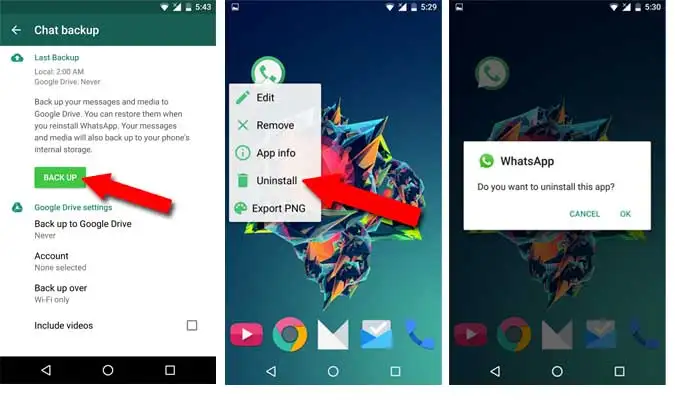
2. Сега отидете в Google Play Store, за да изтеглите и инсталирате необходимото приложение Диса .
Първоначално приложението Disa е точка за съобщения, чрез която ви позволява да получите достъп до всички услуги (като WhatsApp, Facebook и т.н. и т.н.) от едно и също приложение.
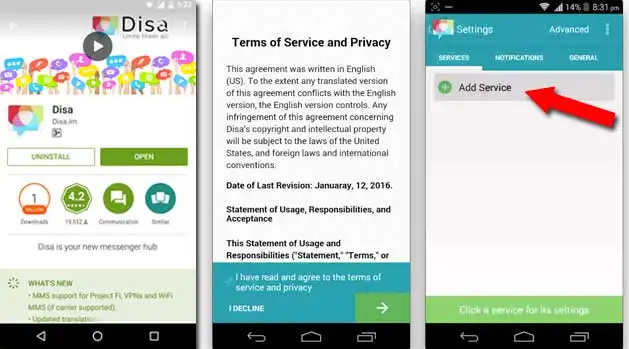
3. След като изтеглите и инсталирате приложението Disa на телефона си, отворете го. След това натиснете квадратчето за отметка и се съгласи Техните условия за кандидатстване.
Сега отидете на Настройки, след това Услуги, след това Добавяне на услуга, след което изберете WhatsApp от списъка. Изчакайте малко, докато изтеглянето завърши и стартирайте Disa.
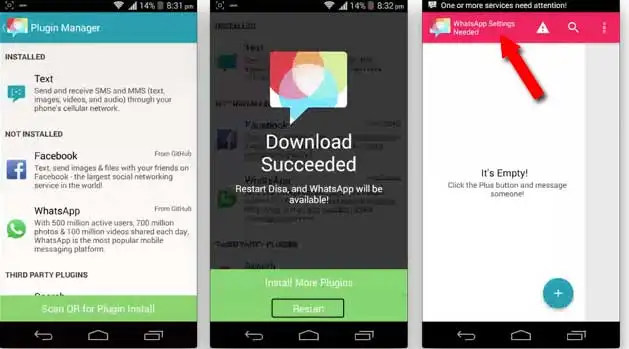
4. Сега, когато пакетът WhatsApp е инсталиран в Disa на трета страна, вие ще го конфигурирате, като проверите мобилния си номер.
Изберете знака „Разбирам“ от горната лента с менюта, след което въведете телефонния си номер. Оставете стойностите на MCC и MCN при техните настройки по подразбиране. Като алтернатива можете да го получите, като следвате стъпките, дадени по-долу. След това натиснете бутона Next.
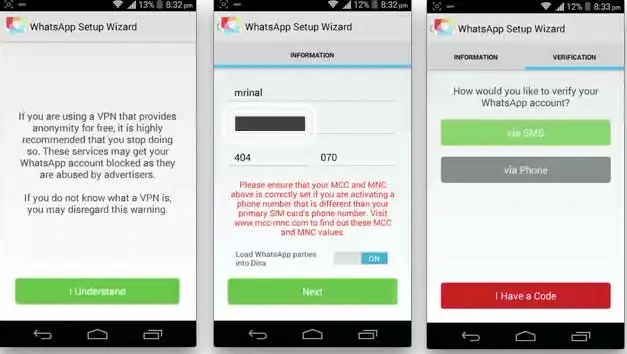
5. Сега можете да потвърдите мобилния си номер чрез SMS или телефонно обаждане. Въведете еднократната парола и докоснете Потвърди. И това е всичко, сега стартирате успешно Whatsapp на Disa.
5. Вече можете да потвърдите мобилния си номер чрез SMS или телефонно обаждане. Щракнете върху Потвърждаване, след като въведете еднократната парола. Това е; Сега успешно инсталирахте WhatsApp на Disa.
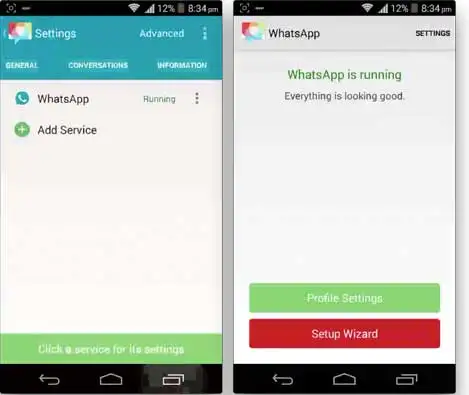
6. Сега, след като направихме всички предишни стъпки, WhatsApp работи добре в Disa, вече можем да инсталираме официалното приложение WhatsApp чрез „App“ на Google Play WhatsApp"
След като изтеглянето и инсталирането на приложението приключи, ще намерите опцията да импортирате вашите резервни копия, за да възстановите всички предишни разговори.
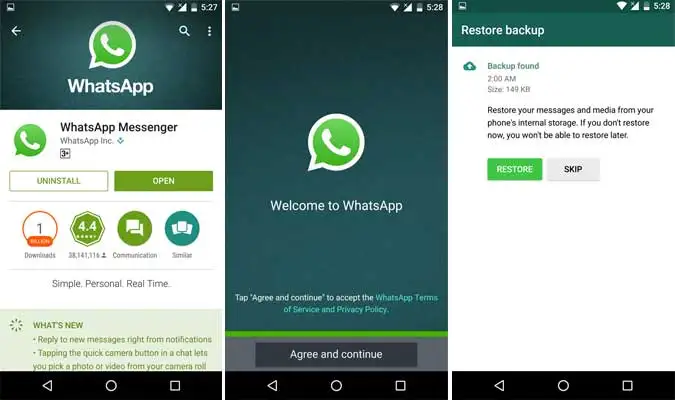
За тестване: Изпратете съобщение от един акаунт в WhatsApp до другия, за да тествате настройката. Ако сте следвали стъпките правилно, това трябва да работи добре.
Как да потвърдите номера си в WhatsApp
Как да архивирате и възстановите WhatsApp на Android и iPhone
Как да четете тайно съобщения в WhatsApp, без подателят да знае